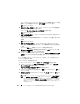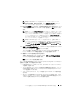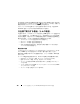Users Guide
98 システム監視を行うための Dell OpenManage IT Assistant の設定
ジェーンはネットワークスイッチ、またはサーバーに影響するアラートや重
要なイベントが通知されるように、
すべて選択
をクリックします。
次へ
をクリックします。
6
デバイス
/
グループ設定
で、新しいアラートアクションフィルタに関連付け
るデバイスまたはグループを選択します。
ジェーンは
サーバーとネットワークデバイス
を選択します。
次へ
をクリックします。
7
日付
/
時刻範囲の設定
に、オプションのカテゴリのいずれか、またはすべて
の値を入力します。
ジェーンはフィルタを常時適用するので、このオプションを選択しないでお
きます。
次へ
をクリックします。
8
アラートアクション関連
で、フィルタでキャプチャされたイベントがア
ラートをトリガするか、またはログファイルに書き込まれるかどうかを選択
します。
ジェーンは
アラート
を選択してコンソール通知を取得します。
9
新しいフィルタの概要
に選択項目が表示されます。
完了
をクリックして受
け入れるか、
戻る
をクリックして変更します。
10
ウィザードの手順
3
で作成したフィルタ名が、
アラートアクションフィルタ
の概要
ウィンドウに表示されるのを確認します。アラートアクションの作
成。
ジェーンは設定したアラートアクションフィルタによってトリガされたアラー
トアクションを作成します。
アラートアクションを作成するには
:
1
ジェーンは、メニューバーから
アラート
→
アクション
を選択します。
2
ナビゲーションツリーの
アラートアクション
を右クリックし、
新しいア
ラートアクション
を選択します。
アラートアクションの追加ウィザード
が表示されます。
3
アクションにわかりやすい名前をつけて
名前
フィールドに入力し、
次へ
を
クリックします。
4
アクションタイプ
プルダウンメニューから、
E-
メール
を選択し、
次へ
をク
リックします。
メモ:
ジェーンはアクションタイプのプルダウンリストから トラップ転送 ま
たは
アプリケーションの起動 を選択することもできます。トラップ転送 を使
用すると、大企業のマネージャは
SNMP トラップを指定の IP アドレスまたは
ホストに送信できます。アプリケーションの起動
を使用すると、システム管
理者はアラートアクションフィルタを処理する場合に実行する実行可能ファイ
ルを指定できます。